Comprar o llogar pel·lícules i sèries a la botiga de l’app TV
A la botiga de l’app TV pots explorar, comprar i llogar una gran varietat de pel·lícules i sèries.
Quan trobis el contingut que vols veure, el pots comprar, llogar (en el cas de les pel·lícules) o triar com veure’l si està disponible en diversos canals i apps. Si està disponible per reproduir‑se immediatament, obtindràs el canal o app per omissió que permet veure’l amb la millor qualitat.

Nota: No tots els dispositius admeten transaccions des del mateix dispositiu; és possible que no puguis comprar i llogar sèries ni subscriure’t a canals directament. Però sí que pots mirar ítems que ja has comprat, llogat o als quals t’hagis subscrit en un altre dispositiu amb la sessió iniciada al mateix compte d’Apple.
Explorar pel·lícules i sèries a la botiga de l’app TV
Ves a l’app TV
 del televisor intel·ligent, del dispositiu d’estríming o de la consola de joc.
del televisor intel·ligent, del dispositiu d’estríming o de la consola de joc.Obre la barra lateral i selecciona “Botiga”.
Desplaça’t cap avall per veure els èxits, els nous llançaments, els grans clàssics i molt més, i després navega cap a l’esquerra o la dreta per veure les opcions disponibles.
Consell: Quan exploris una fila, pots desplaçar-te cap amunt per destacar-ne el títol i, a continuació, seleccionar-lo per veure tots els continguts d’aquella categoria o obtenir més informació sobre la col·lecció.
Selecciona un ítem per veure previsualitzacions, puntuacions, descripcions i informació de visualització.
Comprar o llogar una pel·lícula
Quan selecciones una pel·lícula o sèrie, apareix una pantalla nova amb puntuacions, descripcions i informació de visualització, incloses totes les maneres en què pots veure la pel·lícula o sèrie a l’app TV.
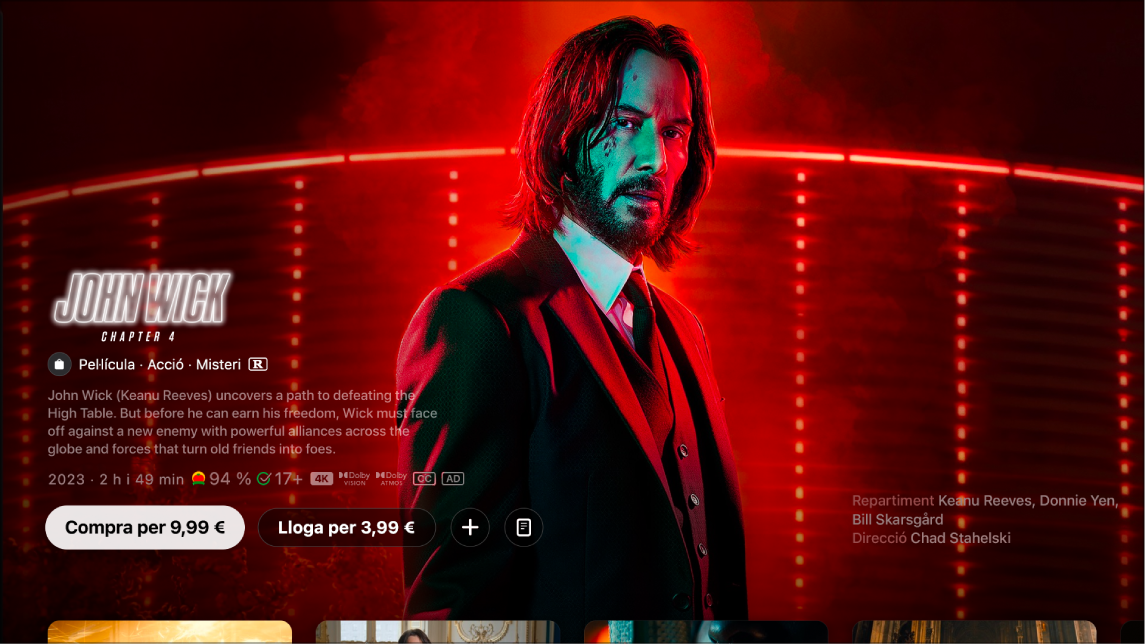
Ves a l’app TV
 del televisor intel·ligent, del dispositiu d’estríming o de la consola de joc.
del televisor intel·ligent, del dispositiu d’estríming o de la consola de joc.Obre la barra lateral i selecciona “Botiga”.
Selecciona una pel·lícula i fes una de les accions següents:
Mirar la previsualització gratuïta d’una pel·lícula a pantalla completa: si hi ha una previsualització disponible, es començarà a reproduir automàticament en segon pla. Per veure una previsualització a pantalla completa, prem el botó “Amunt” del comandament del televisor intel·ligent o del dispositiu.
Reproduir la pel·lícula: si la pel·lícula ja està disponible perquè la miris, selecciona “Reprodueix” per començar a mirar-la.
Comprar o llogar la pel·lícula: selecciona “Compra o lloga”, selecciona l’opció que vulguis i confirma la compra o el lloguer.
Nota: Si llogues una pel·lícula, tindràs 30 dies per començar a mirar-la. Quan comencis a mirar-la, podràs posar-la tantes vegades com vulguis en un període de 48 hores. Durant el període del lloguer, pots descarregar la pel·lícula llogada en un dispositiu en qualsevol moment i reproduir-la en línia en un altre. Per exemple, pots començar a mirar una pel·lícula descarregada a l’iPhone i acabar de mirar‑la més tard al televisor intel·ligent. Quan s’acabi el temps, la pel·lícula deixarà d’estar disponible.
Afegir un ítem a la teva llista: si vols mirar la pel·lícula més tard, selecciona “Afegeix a la llista”. Per eliminar l’ítem de la llista, selecciona “Afegit a la llista”. Els ítems que afegeixis a la llista apareixeran a les files “Continua mirant” i “Llista”.
Anar al següent ítem de la categoria que estàs explorant: desplaça’t cap a l’esquerra o la dreta.
Desplaça’t cap avall per mirar més tràilers, buscar ítems relacionats, previsualitzar continguts extra, veure el repartiment i l’equip tècnic, mostrar les opcions de visualització o obtenir informació.
Prem el botó “Enrere” del comandament del televisor intel·ligent o del dispositiu per tornar a la pantalla de la botiga.
Quan compris o lloguis una pel·lícula a la botiga de l’app TV, es reproduirà automàticament en el format de millor qualitat possible, incloent-hi els formats d’alta definició (HD) i les resolucions 4K. És possible que aquests vídeos també estiguin disponibles en rang dinàmic alt (HDR) en HDR10 o Dolby Vision. Per obtenir més informació, consulta l’article de suport d’Apple Buscar pel·lícules amb 4K, HDR, Dolby Vision o Dolby Atmos a l’app TV.
Comprar un episodi o una temporada d’una sèrie
Ves a l’app TV
 del televisor intel·ligent, del dispositiu d’estríming o de la consola de joc.
del televisor intel·ligent, del dispositiu d’estríming o de la consola de joc.Obre la barra lateral i selecciona “Botiga”.
Selecciona una sèrie i fes una de les accions següents:
Comprar un episodi, una temporada, sèries completes o un passi de temporada: selecciona “Compra” i després selecciona l’opció que vulguis i confirma la compra.
Reproduir la sèrie: si la sèrie ja està disponible perquè la miris, selecciona “Reprodueix” per començar a mirar-la.
Afegir un ítem a la teva llista: si vols mirar la sèrie més tard, selecciona “Afegeix a la llista” per afegir-la a la fila “Continua mirant” a la pantalla d’inici. Per eliminar l’ítem de la llista, selecciona “Afegit a la llista”.
Anar al següent ítem de la categoria que estàs explorant: desplaça’t cap a l’esquerra o la dreta.
Desplaça’t cap avall per veure les temporades i els episodis, buscar ítems relacionats, veure el repartiment i l’equip tècnic, mostrar les opcions de visualització o obtenir informació.
Prem el botó “Enrere” del comandament del televisor intel·ligent o del dispositiu per tornar a la pantalla de la botiga.
Subscriure’s a canals de l’Apple TV
Ves a l’app TV
 del televisor intel·ligent, del dispositiu d’estríming o de la consola de joc.
del televisor intel·ligent, del dispositiu d’estríming o de la consola de joc.Obre la barra lateral i selecciona “Botiga”.
Desplaça’t cap avall fins a “Canals” per veure els canals de l’Apple TV i després ves a l’esquerra i la dreta per explorar les opcions disponibles.
Selecciona un canal per veure’n les previsualitzacions de contingut i mostrar-ne les opcions de subscripció.
Selecciona el botó de subscripció i, tot seguit, segueix les instruccions que es mostren a la pantalla.